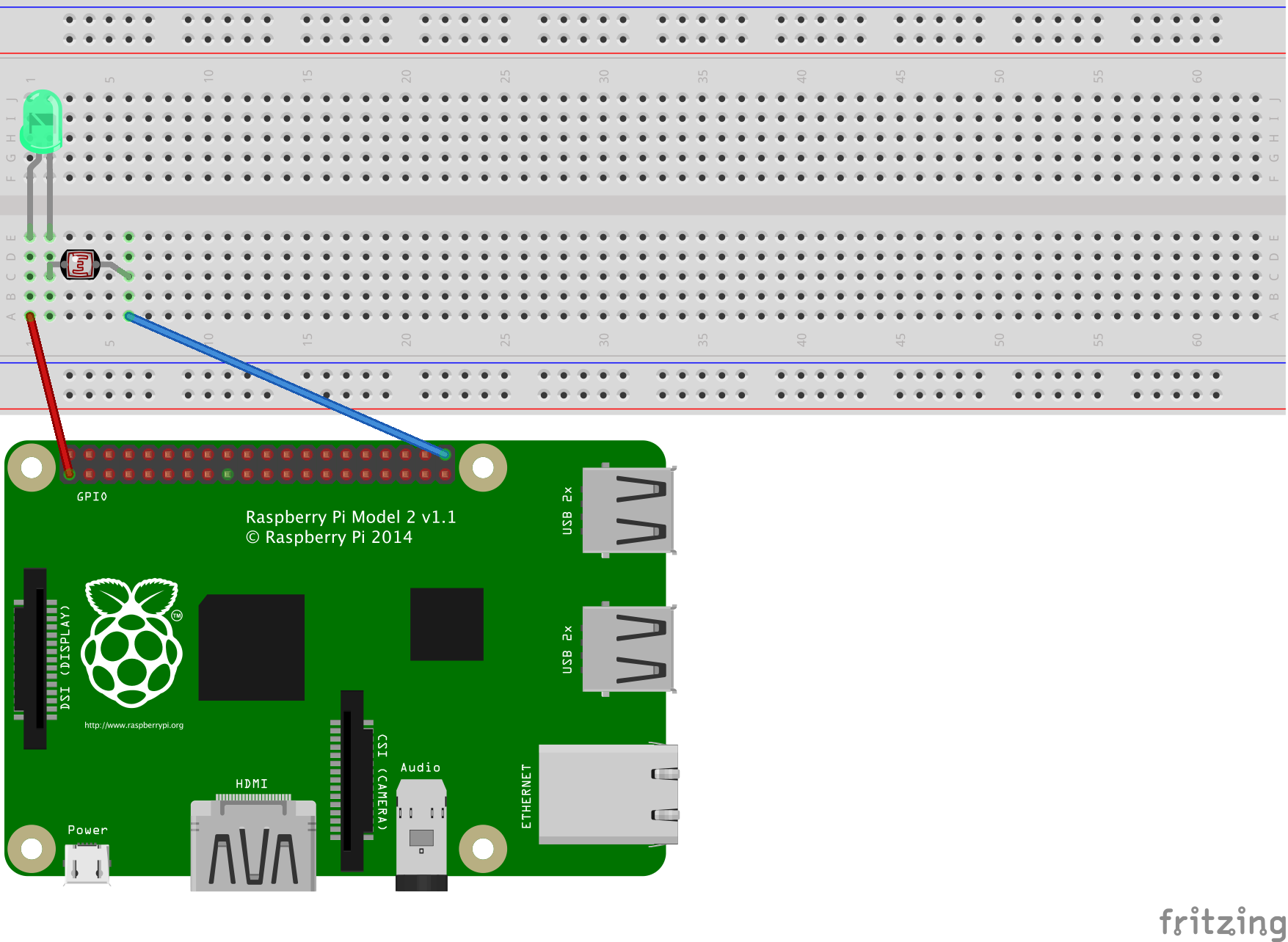前回の初期設定に続き、「Lチカ」を試してみようとおもいます。
プログラミングの初歩の初歩として、
"Hello, world!"という文字列を出力するという慣例?があるのですが、
それの電子工作版を「Lチカ」というらしいです。
「LEDライトをチカチカさせる」から来ているんでしょうか。
さて、早速試してみたいと思います。
1.準備
以下のモノを準備しました
- ブレッドボード
- LED
- 抵抗器
- ジャンパワイヤ(オス-メス)2本
2.配線・設定
LEDはプラスとマイナスがあるので取り付ける際に注意しましょう。
配線図の作成にはFritzingというソフト使っています。下記のURLからダウンロードできます。
http://fritzing.org/download/
Mac版だけではなく、Windows版もあります。
初めての利用でしたが使いやすかったです。
3.Pythonプログラム
せっかくなので、Raspberry Pi上からプログラムでLEDを点滅させてみようと思います。
Pythonというプログラム言語を使いました。
(1)Python開発環境構築
Raspberry Pi上にPythonの開発環境を構築します。
$ sudo apt-get update
$ sudo apt-get install python-dev
ついでに、pipもインストールしておきます。
$ curl https://bootstrap.pypa.io/get-pip.py -o - | sudo python
RPi.GPIOパッケージをインストールします。
$ sudo apt-get install python-rpi.gpio
(2)Pythonプログラム
# coding: utf-8
# 1.ライブラリのインポート
import RPi.GPIO as GPIO
import time
# 2.ピン番号の割り当て設定
GPIO.setmode(GPIO.BOARD)
# 3.ピン番号を変数LEDにセット
LED = 40
# 4.出力設定
GPIO.setup(LED, GPIO.OUT)
# 5.点滅/点灯を3回繰り返す
for i in range(3):
print 'Count=' + str(i)
# ハイレベルを出力し、5秒待機
GPIO.output(LED, GPIO.HIGH )
print 'LED High'
time.sleep(5)
# ローレベルを出力し、5秒待機
GPIO.output(LED, GPIO.LOW)
print 'LED Low'
time.sleep(5)
# 6.GPIOの解放
GPIO.cleanup()
上記のプログラムをnanoエディタを使って保存します。
$ nano led.py
でファイルを開き上記のプログムを貼付け、
"control + x"で「保存しますか?」と聞かれるので、"y"を選択して保存します。
4.実行
最後に下記のコマンドで実行してみましょう。
$ sudo python led.py
5.感想
なんで抵抗が必要なんだろうとか、オームの法則とか学生時代を思い出しました。
電子工作って、ハンダ付けのイメージがありますが、ブレッドボードを使えば、差し込むだけなので、手軽に色々と試すことができますね。
※以下のサイトを参考にしました。ありがとうございます。
オームの法則覚えてますか? 電子工作の基礎を身につけ、Raspberry PiでLEDを光らせよう
http://codezine.jp/article/detail/9128